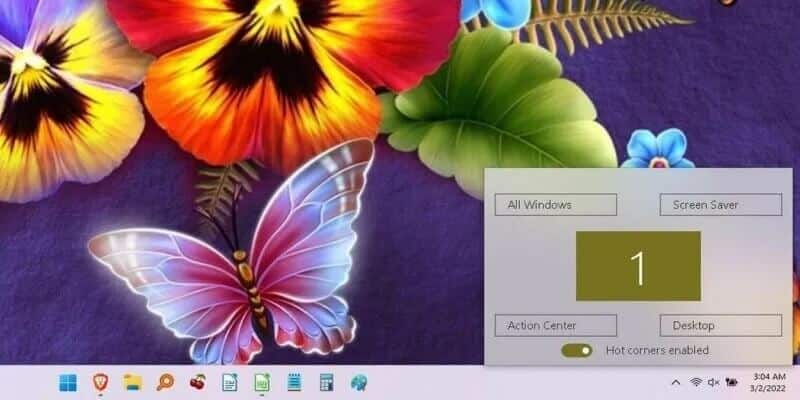v systému 10 Windows Soubory, které odstraníme, se přesunou do koše. To nám dává možnost je později obnovit. I když je to užitečné, je také důležité čas od času vyprázdnit koš. Pokud často zapomínáte vysypat koš, je chytrou věcí nechat koš provést tuto práci automaticky.

Naplánováním automatického vyprázdnění koše v systému Windows ušetříte svůj úložný prostor před rychlým zaplněním. V tomto příspěvku si projdeme způsoby, jak toho dosáhnoutProveďte proces vyprazdňování koše automaticky A způsoby, jak zabránit systému Windows v automatickém mazání souborů ve Windows 10. Pojďme tedy rovnou k tématu.
Jak naplánovat vyprázdnění koše ve Windows
Existují dva způsoby, jak můžete automaticky odstranit soubory z koše. Můžete buď použít možnost Storage Sense v nabídce Nastavení systému Windows 10, nebo použít plánovač úloh k naplánování pravidelného opakování úlohy. Tady je obojí.
1. metoda
Můžete povolit a nakonfigurovat Storage Sense ve Windows 10 tak, aby automaticky vyprazdňoval koš.
Krok 1: stiskněte klávesu Windows + I Otevřít Nastavení a přesunout do systém.

Krok 2: Tam přejděte do Nastavení úložiště pomocí levého postranního panelu. Vpravo zapněte možnost Storage Sense, pokud ještě není. Dále klikněte na Configure Storage Sense nebo Turn it now.
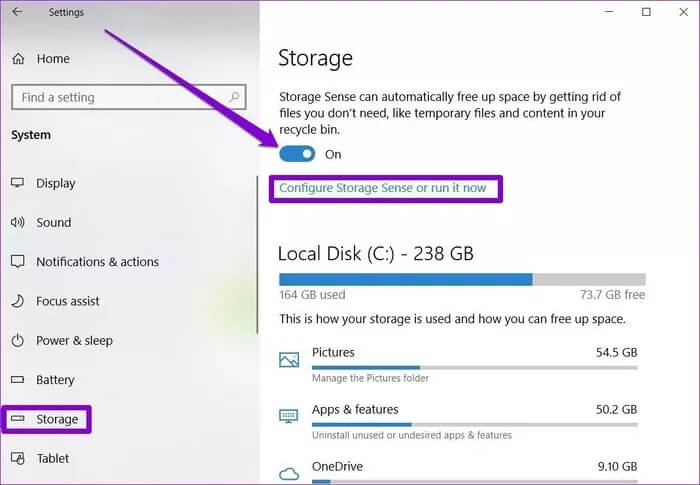
ةوة 3: Na další stránce zaškrtněte políčko „Smazat dočasné soubory, které moje aplikace nepoužívají“ v části Dočasné soubory. Poté pomocí rozbalovací nabídky vyberte z dostupných možností časového období.
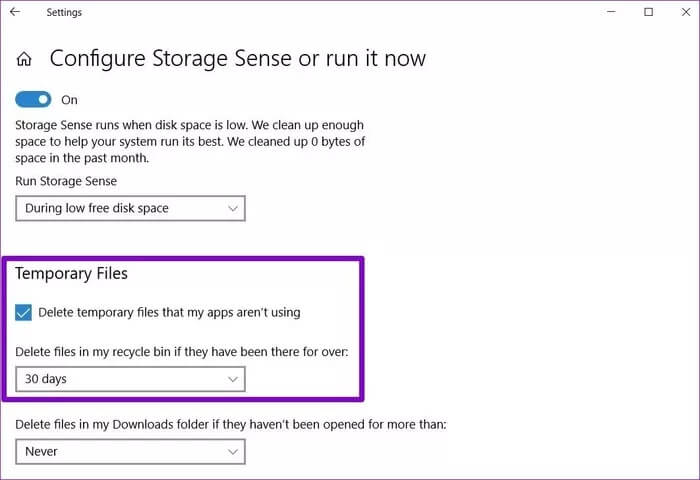
Můžete se rozhodnout čistit obsah koše denně, jednou za dva týdny, měsíčně nebo jednou za dva měsíce.
Po konfiguraci systém Windows automaticky vyprázdní soubory z koše.
Druhá metoda
Případně, pokud chcete více možností při nastavování plánu vyprázdnění koše, můžete použít Plánovač úloh ve Windows 10.
Krok 1: Otevřete nabídku Start, zadejte plánovač úloh a stiskněte Enter. V okně Plánovač úloh, které se otevře, klikněte pravým tlačítkem na Knihovnu Plánovače úloh a vyberte Nová složka. Dejte této složce vhodný název, například „Nový úkol“.
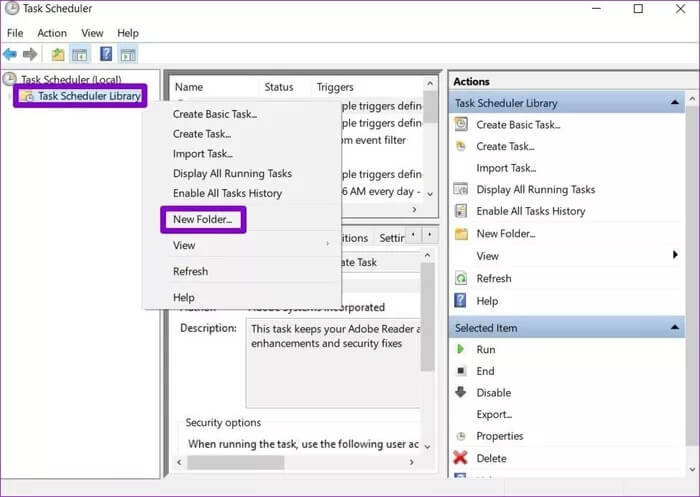
Krok 2: Klepněte pravým tlačítkem myši na nově vytvořenou složku a z nabídky vyberte možnost Vytvořit úlohu.
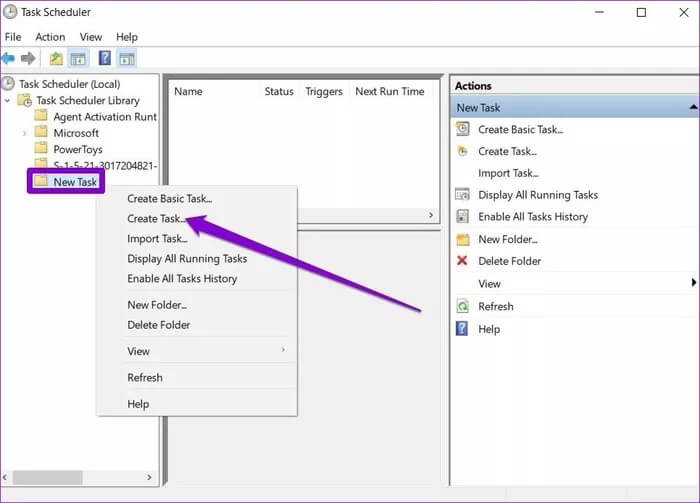
ةوة 3: V okně Vytvořit úlohu pojmenujte tuto úlohu jako „Automaticky vymazat koš“.
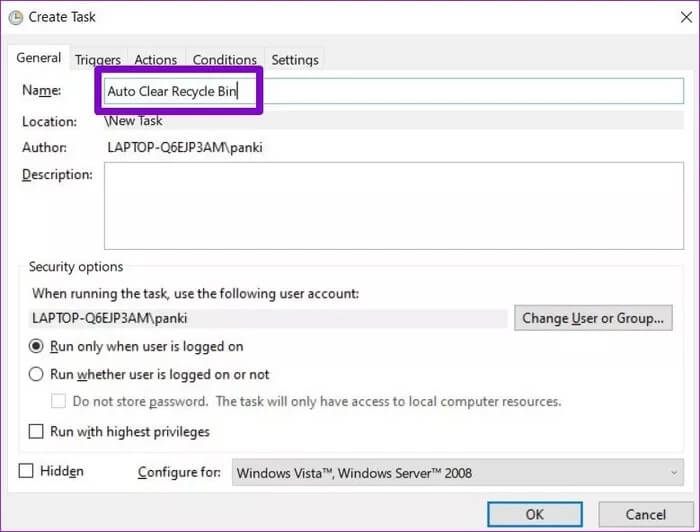
Krok 4: Nyní přejděte na kartu Spouštěče a kliknutím na tlačítko Nový nastavte spouštěč pro tento konkrétní úkol.
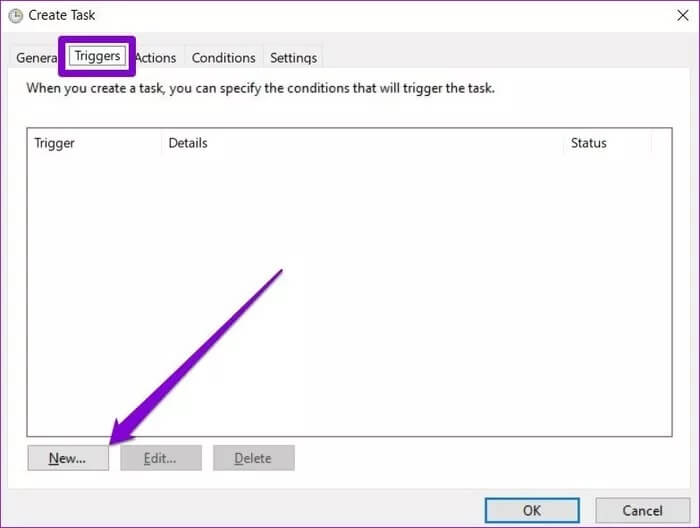
Krok 5: Zde si můžete vybrat z několika způsobů spuštění úlohy. Můžete například zvolit spuštění úlohy podle plánu, při přihlášení, při spuštění atd.
Dále zadejte vhodný čas a datum a poté vyberte, zda se má opakovat denně, týdně nebo měsíčně. Potom klepněte na tlačítko OK.
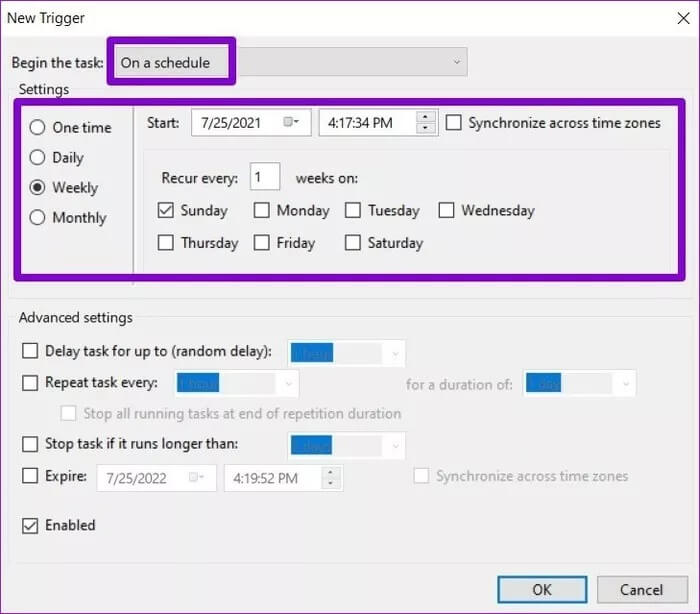
Kromě toho můžete v pokročilých nastaveních také nastavit datum vypršení platnosti tohoto spouštěče.
ةوة 6: Nyní přejděte na kartu Akce a vyberte Nový.
Krok 7: V části Nastavení do pole Programy/Skript zadejte cmd.exe. V poli Přidat argumenty
Vložte příkaz uvedený níže a stiskněte OK. Poté znovu vyberte OK.
/c "echo Y|PowerShell.exe -NoProfile -Command Clear-RecycleBin"
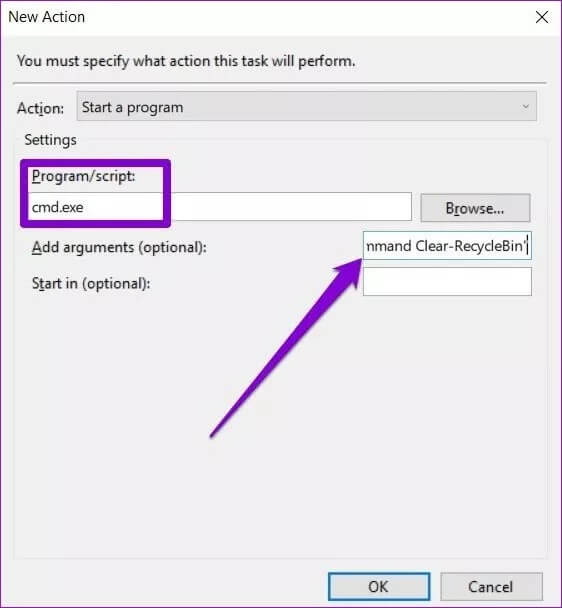
Nyní, když byla úloha úspěšně vytvořena, bude koš automaticky vyprázdněn, když se podmínky běhu shodují.
Jak zastavit vymazání koše
Pokud chcete systému Windows zabránit v automatickém odstraňování souborů z koše, můžete to snadno provést vypnutím Storage Sense nebo odstraněním úlohy v Plánovači úloh.
pomocí funkce úložiště
Pokud jste povolili Storage Sense ve Windows 10, zde je návod, jak zabránit automatickému vyprazdňování koše.
Krok 1: stiskněte klávesu Windows + I Otevřít Nastavení a přesunout do systém.
Krok 2: Tam přejděte do Nastavení úložiště pomocí levého postranního panelu. Vpravo vypněte přepínač Storage Sense. Chcete-li dále nakonfigurovat Storage Sense, klepněte na možnost „Konfigurovat nebo zapnout Storage Sense nyní“.
ةوة 3: Na další stránce v části Dočasné soubory vyberte z rozevírací nabídky Nikdy.
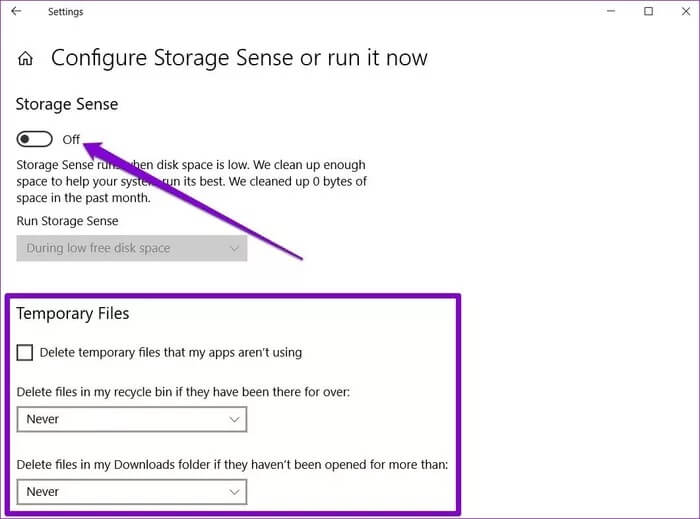
A je to. Systém Windows nyní nebude odstraňovat soubory z koše, pokud to neuděláte ručně.
Tabulka úkolů
Pokud jste k pravidelnému vyprazdňování koše používali Plánovač úloh systému Windows, zde je návod, jak úlohu zastavit.
Krok 1: Otevřete nabídku Start, zadejte plánovač úloh a stiskněte Enter.
Krok 2: V okně Plánovač úloh klikněte pravým tlačítkem myši na vytvořenou úlohu a jednoduše ji odstraňte.
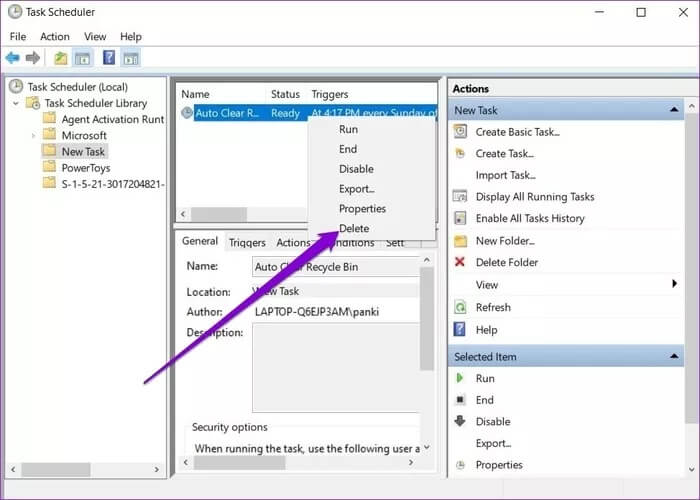
Případně, pokud chcete úlohu povolit v budoucnu, jednoduše ji deaktivujte, místo abyste ji smazali.
Nebuďte pomalí, recyklujte
Nastavení koše pro automatické odstraňování souborů může být užitečným způsobem správy úložiště v systému Windows. Pokud chcete ušetřit více úložného prostoru pro váš počítač, zvažte to Vyčistit mezipaměť Také pro uvolnění místa bez ztráty jakýchkoli souborů.